Microsoft Excel cung cấp nhiều phương pháp để sắp xếp dữ liệu, nhưng một trong những cách tiếp cận đơn giản và linh hoạt nhất là sử dụng hàm SORTBY. Chức năng mạnh mẽ này cho phép bạn sắp xếp dữ liệu một cách linh hoạt theo nhiều mảng khác nhau mà vẫn giữ nguyên tính toàn vẹn của dữ liệu gốc. Đây là một công cụ không thể thiếu đối với những ai thường xuyên làm việc với các bảng tính lớn và cần phân tích dữ liệu một cách nhanh chóng, không làm thay đổi cấu trúc ban đầu.
Tại thời điểm hiện tại (Tháng 4 năm 2025), hàm SORTBY chỉ khả dụng cho người dùng Excel hoặc Office 2021 trở lên, Excel cho Microsoft 365 trên PC hoặc Mac, Excel cho Web, cũng như các ứng dụng Excel dành cho thiết bị di động và máy tính bảng. Điều này đảm bảo rằng người dùng với các phiên bản Excel mới nhất có thể tận dụng tối đa tính năng mảng động, mang lại hiệu quả vượt trội trong việc quản lý và trình bày dữ liệu.
Cú Pháp Hàm SORTBY Trong Excel
Cú pháp của hàm SORTBY trong Excel được thiết kế khá trực quan và dễ hiểu:
=SORTBY(mảng_hoặc_vùng_dữ_liệu, mảng_sắp_xếp_1, [thứ_tự_sắp_xếp_1], [mảng_sắp_xếp_2, thứ_tự_sắp_xếp_2], ...)Trong đó:
mảng_hoặc_vùng_dữ_liệu(bắt buộc): Là vùng hoặc mảng dữ liệu mà bạn muốn sắp xếp. Đây là toàn bộ dữ liệu bạn muốn kết quả trả về.mảng_sắp_xếp_1(bắt buộc): Là vùng hoặc mảng đầu tiên mà bạn muốn dữ liệu được sắp xếp theo.thứ_tự_sắp_xếp_1(tùy chọn): Xác định thứ tự sắp xếp chomảng_sắp_xếp_1.- Nếu bạn bỏ qua đối số này hoặc nhập
1, dữ liệu sẽ được sắp xếp theo thứ tự tăng dần (hoặc theo thứ tự bảng chữ cái từ A-Z). - Nếu bạn nhập
-1, dữ liệu sẽ được sắp xếp theo thứ tự giảm dần (hoặc theo thứ tự bảng chữ cái ngược từ Z-A).
- Nếu bạn bỏ qua đối số này hoặc nhập
mảng_sắp_xếp_2vàthứ_tự_sắp_xếp_2(tùy chọn): Tương tự như trên, cho phép bạn chỉ định mảng thứ hai và thứ tự sắp xếp tương ứng. Bạn có thể thêm tối đa 64 cặpmảng_sắp_xếpvàthứ_tự_sắp_xếpđể tạo ra các tiêu chí sắp xếp phức tạp.
Một lưu ý quan trọng là các đối số mảng_hoặc_vùng_dữ_liệu, mảng_sắp_xếp_1, mảng_sắp_xếp_2, v.v., phải tương thích về kích thước. Ví dụ, nếu vùng dữ liệu bạn chọn cho mảng_hoặc_vùng_dữ_liệu có 10 hàng, thì các mảng dùng để sắp xếp dữ liệu cũng phải có 10 hàng. Việc tuân thủ nguyên tắc này sẽ giúp bạn tránh gặp lỗi và đảm bảo hàm SORTBY hoạt động chính xác.
Sắp Xếp Dữ Liệu Theo Một Cột Với SORTBY
Hãy cùng khám phá cách sử dụng hàm SORTBY để sắp xếp dữ liệu theo một cột duy nhất.
Giả sử bạn đang làm việc với một bảng Excel có tên T_Targets chứa thông tin về các mục tiêu, và bạn được yêu cầu sắp xếp dữ liệu này theo cột “Points”. Tuy nhiên, điều kiện là bảng gốc phải được giữ nguyên, không thay đổi thứ tự ban đầu. Hàm SORTBY sẽ là giải pháp tối ưu cho tình huống này, tạo ra một bảng dữ liệu mới đã được sắp xếp mà không ảnh hưởng đến nguồn gốc.
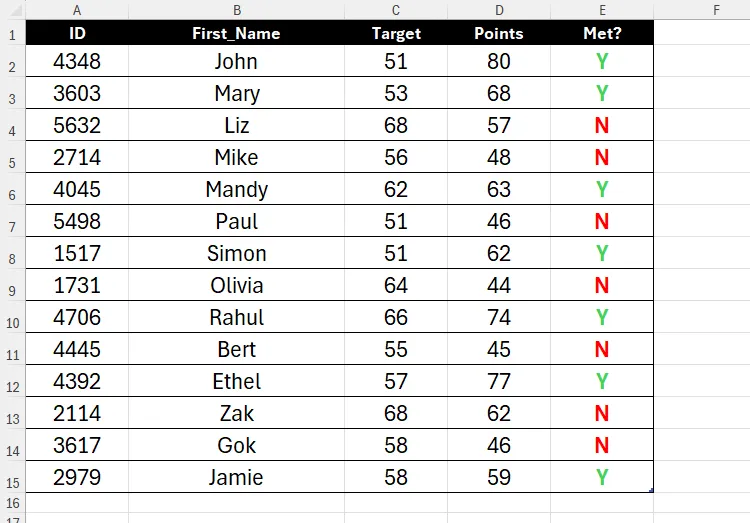 Bảng dữ liệu Excel chứa ID, tên, mục tiêu, điểm và trạng thái đạt mục tiêu của nhân viên
Bảng dữ liệu Excel chứa ID, tên, mục tiêu, điểm và trạng thái đạt mục tiêu của nhân viên
Bước đầu tiên là chuẩn bị một vùng trống trong bảng tính của bạn để chứa kết quả. Trong ví dụ này, chúng ta sẽ sao chép các tiêu đề cột (ID, First Name, Target, Points, Met?) sang các ô G1 đến K1. Đồng thời, điều chỉnh kích thước phông chữ và căn chỉnh của các ô G2 đến K25 để đảm bảo kết quả có định dạng phù hợp và đủ không gian để hiển thị toàn bộ mảng động.
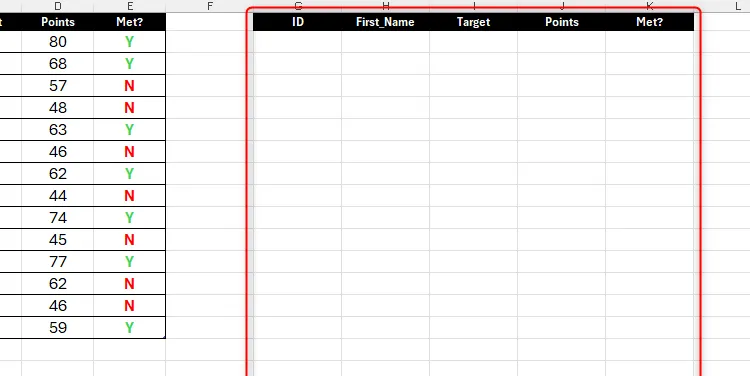 Vùng trống trong bảng tính Excel đã được chuẩn bị để hiển thị kết quả của hàm SORTBY
Vùng trống trong bảng tính Excel đã được chuẩn bị để hiển thị kết quả của hàm SORTBY
Vì hàm SORTBY trả về một mảng động (dynamic array) – nghĩa là kết quả sẽ “tràn” sang các ô lân cận – bạn cần đảm bảo có đủ ô trống liền kề để hiển thị toàn bộ kết quả. Nếu không, bạn sẽ gặp lỗi #SPILL! đáng ngại khi hoàn thành công thức.
Tiếp theo, tại ô G2, bạn nhập công thức sau:
=SORTBY(T_Targets,T_Targets[Points],-1)Giải thích công thức:
T_Targets: Làmảng_hoặc_vùng_dữ_liệumà chúng ta muốn sắp xếp (toàn bộ bảng).T_Targets[Points]: Làmảng_sắp_xếp_1, tức là tên cột chứa dữ liệu mà theo đó mảng sẽ được sắp xếp.-1: Làthứ_tự_sắp_xếp_1, chỉ thị cho Excel sắp xếp cột “Points” theo thứ tự giảm dần (điểm cao nhất lên đầu).
Khi bạn nhấn Enter, bạn sẽ thấy kết quả là dữ liệu được sắp xếp lại theo cột “Points” một cách tự động. Một đường viền màu xanh lam xung quanh kết quả sẽ nhắc nhở bạn rằng đây là một mảng động (kết quả đã tràn từ ô G2 sang các ô khác cần thiết).
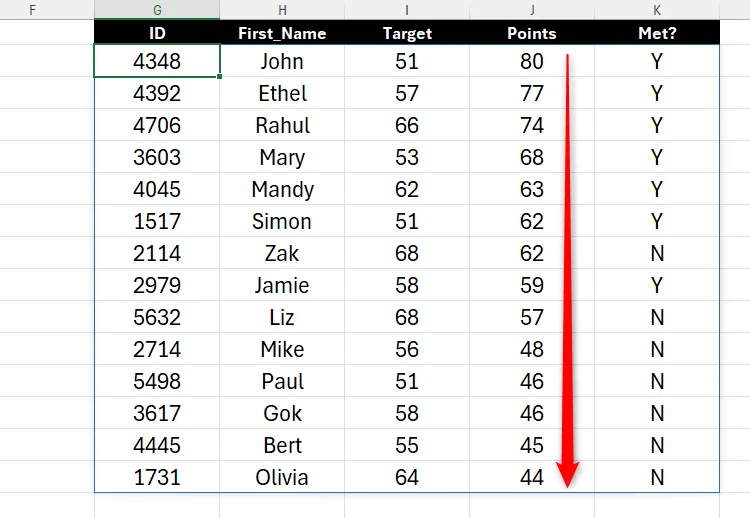 Kết quả hàm SORTBY trong Excel, dữ liệu được sắp xếp theo cột Points theo thứ tự giảm dần
Kết quả hàm SORTBY trong Excel, dữ liệu được sắp xếp theo cột Points theo thứ tự giảm dần
Điều thú vị là công thức SORTBY không nhất thiết phải nằm trong cùng một trang tính hoặc thậm chí cùng một tệp Excel với dữ liệu nguồn. Tuy nhiên, nếu bạn sử dụng SORTBY giữa hai tệp Excel, cả hai tệp phải được mở cùng lúc; nếu không, bạn sẽ nhận được lỗi #REF!.
Sau khi có kết quả, bạn có thể áp dụng định dạng có điều kiện để phân tích sâu hơn. Ví dụ, bạn có thể tô màu xanh cho các hàng của những người đã đạt mục tiêu và màu đỏ cho những người chưa đạt. Điều này giúp trực quan hóa dữ liệu và nhanh chóng nhận diện các nhóm đối tượng khác nhau.
Sắp Xếp Dữ Liệu Theo Nhiều Cột Bằng SORTBY
Một lợi thế đáng kể khi sử dụng SORTBY thay vì hàm SORT truyền thống trong Excel là khả năng sắp xếp dữ liệu theo nhiều hơn một biến số. Điều này đặc biệt hữu ích khi bạn cần phân loại dữ liệu dựa trên các tiêu chí ưu tiên khác nhau.
Vẫn với ví dụ trên, giả sử bạn muốn sắp xếp danh sách nhân viên theo tổng điểm của họ, nhưng đồng thời, bạn muốn tất cả những người đã đạt mục tiêu phải được hiển thị ở trên những người chưa đạt. Nói cách khác, bạn muốn sắp xếp dữ liệu theo cột “Met?” trước, và sau đó mới đến cột “Points”.
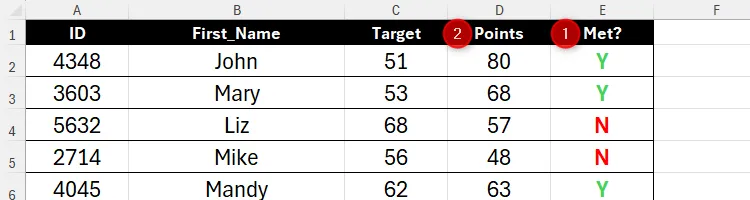 Bảng dữ liệu mục tiêu trong Excel, cột Met và Points được đánh dấu ưu tiên 1 và 2 để sắp xếp
Bảng dữ liệu mục tiêu trong Excel, cột Met và Points được đánh dấu ưu tiên 1 và 2 để sắp xếp
Sau khi chuẩn bị các ô để hiển thị dữ liệu (bao gồm việc sao chép tiêu đề cột và xóa bất kỳ công thức SORTBY cũ nào), tại ô G2, bạn nhập công thức sau:
=SORTBY(T_Targets,T_Targets[Met?],-1,T_Targets[Points],-1)Phân tích công thức này:
T_Targets: Làmảng_hoặc_vùng_dữ_liệuchính.T_Targets[Met?]: Làmảng_sắp_xếp_1(tiêu chí sắp xếp đầu tiên).-1(choT_Targets[Met?]): Chỉ thị Excel sắp xếp cột “Met?” theo thứ tự ngược bảng chữ cái (chữ ‘Y’ (Yes) sẽ đứng trên chữ ‘N’ (No)).T_Targets[Points]: Làmảng_sắp_xếp_2(tiêu chí sắp xếp thứ hai, chỉ áp dụng cho các nhóm đã được sắp xếp bởimảng_sắp_xếp_1).-1(choT_Targets[Points]): Chỉ thị Excel sắp xếp cột “Points” theo thứ tự giảm dần.
Đây là kết quả bạn sẽ nhận được khi nhấn Enter. Hãy chú ý cách tổng điểm của những người đã đạt mục tiêu được nhóm lại với nhau và hiển thị theo thứ tự giảm dần, và điều tương tự cũng xảy ra với những người chưa đạt mục tiêu. Điều này thể hiện rõ ràng khả năng sắp xếp đa cấp của hàm SORTBY, mang lại cái nhìn tổng quan và chi tiết hơn về dữ liệu.
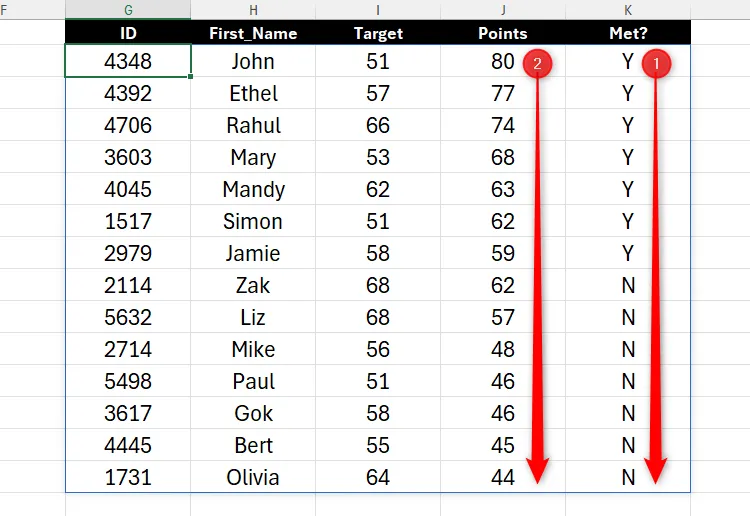 Hàm SORTBY trong Excel đã sắp xếp lại dữ liệu theo hai cột: Met và Points, nhóm những người đạt mục tiêu và chưa đạt mục tiêu riêng biệt, sau đó sắp xếp điểm giảm dần trong mỗi nhóm
Hàm SORTBY trong Excel đã sắp xếp lại dữ liệu theo hai cột: Met và Points, nhóm những người đạt mục tiêu và chưa đạt mục tiêu riêng biệt, sau đó sắp xếp điểm giảm dần trong mỗi nhóm
Kết Hợp SORTBY Với Hàm FILTER Để Lọc Và Sắp Xếp
Hàm SORTBY có thể được kết hợp với các hàm khác trong Excel để tinh chỉnh kết quả hơn nữa. Đặc biệt, chúng ta sẽ tìm hiểu cách sử dụng SORTBY với hàm FILTER để vừa sắp xếp, vừa lọc dữ liệu trong một mảng mới một cách đồng thời.
Giả sử mục tiêu của bạn bây giờ là tạo ra một kết quả hiển thị dữ liệu đã được sắp xếp theo cột “Points”, nhưng chỉ bao gồm những người ghi được hơn 55 điểm tổng thể.
Sau khi tạo các tiêu đề cột cho kết quả ở hàng 1, tại ô G2, bạn nhập công thức sau:
=FILTER(SORTBY(T_Targets,T_Targets[Points],-1),SORTBY(T_Targets[Points],T_Targets[Points],-1)>55)Và nhấn Enter.
Hãy cùng phân tích chi tiết công thức này để hiểu cách nó hoạt động.
Hàm FILTER yêu cầu hai đối số chính: array (mảng dữ liệu cần lọc) và include (tiêu chí lọc).
-
SORTBY(T_Targets,T_Targets[Points],-1)là đối sốarraycủa hàmFILTER. Bằng cách lồngSORTBYvào đây, bạn đang yêu cầu Excel rằng mảng dữ liệu màFILTERsẽ xử lý không phải là bảngT_Targetsgốc, mà là một phiên bản đã được sắp xếp của bảngT_Targetstheo cột “Points” theo thứ tự giảm dần. Điều này đảm bảo rằng dữ liệu đầu vào cho quá trình lọc đã được sắp xếp trước. -
SORTBY(T_Targets[Points],T_Targets[Points],-1)>55là đối sốinclude(tiêu chí lọc) của hàmFILTER. Vì đối sốarrayđã sử dụng dữ liệu được sắp xếp, nên tiêu chí lọc cũng cần phải áp dụng trên một mảng đã được sắp xếp tương ứng để đảm bảo tính nhất quán. Trong trường hợp này, mảng chứa dữ liệu cần sắp xếp cho tiêu chí lọc là cột “Points” (T_Targets[Points]), và cột này cũng được sử dụng để sắp xếp dữ liệu theo thứ tự giảm dần. Phần cuối cùng của tiêu chí lọc (>55) chỉ thị cho Excel chỉ bao gồm các giá trị trong mảng đã sắp xếp này mà lớn hơn 55.
Sự kết hợp này cho phép bạn thực hiện cả hai thao tác sắp xếp và lọc trong một công thức duy nhất, tạo ra một kết quả động và chính xác dựa trên nhiều điều kiện.
SORTBY và SORT: Điểm Khác Biệt Mấu Chốt
Mặc dù cả hàm SORT và SORTBY đều nhằm mục đích tổ chức lại dữ liệu dựa trên các giá trị nhất định, nhưng chúng hoạt động theo những cách hơi khác nhau, và việc hiểu rõ sự khác biệt này sẽ giúp bạn lựa chọn hàm phù hợp nhất cho nhu cầu của mình.
| Đặc điểm | Hàm SORT | Hàm SORTBY |
|---|---|---|
| Cú pháp công thức | Cho phép bạn định nghĩa mảng, số chỉ mục cột/hàng để sắp xếp, thứ tự sắp xếp và tùy chọn sắp xếp theo hàng thay vì cột. | Cho phép bạn định nghĩa vùng dữ liệu, và lên đến 64 cặp mảng và thứ tự sắp xếp. |
| Mức độ sắp xếp | Khi sử dụng hàm SORT, bạn chỉ có thể sắp xếp theo một hàng hoặc một cột duy nhất. |
Khi sử dụng hàm SORTBY, bạn có thể sắp xếp theo tối đa 64 hàng hoặc cột, cung cấp khả năng sắp xếp đa cấp mạnh mẽ. |
| Tham chiếu đối số | Cột hoặc hàng để sắp xếp được tham chiếu bằng một số chỉ mục. Điều này có nghĩa là nếu bạn thêm hoặc xóa hàng/cột trong dữ liệu gốc, số chỉ mục này có thể trở nên lỗi thời, dẫn đến sai sót. | Vì mảng hoặc các mảng để sắp xếp có thể là một tham chiếu có tên – như tiêu đề cột trong bảng Excel – tham chiếu này sẽ giữ nguyên giá trị, ngay cả khi bạn thêm hoặc xóa cột trong dữ liệu gốc. Điều này mang lại sự ổn định và đáng tin cậy cao hơn. |
Một cách khác để tạo ra một phiên bản mới của tập dữ liệu mà bạn có thể thao tác mà vẫn giữ nguyên dữ liệu gốc là tạo Bảng Pivot (PivotTable). Công cụ Excel mạnh mẽ này cho phép bạn tóm tắt và tổ chức lại dữ liệu theo nhiều cách khác nhau, giúp bạn nhanh chóng tạo ra các phép tính và phân tích số liệu mà không cần sử dụng các công thức phức tạp. Tuy nhiên, SORTBY là lựa chọn nhanh chóng và trực tiếp hơn cho việc sắp xếp động.
Kết Luận
Hàm SORTBY là một bổ sung vô cùng giá trị cho bộ công cụ của Excel, đặc biệt với khả năng xử lý mảng động. Nó không chỉ giúp bạn sắp xếp dữ liệu một cách linh hoạt theo nhiều tiêu chí mà còn đảm bảo dữ liệu gốc của bạn được giữ nguyên, điều này cực kỳ quan trọng trong môi trường làm việc chuyên nghiệp. Từ việc sắp xếp đơn giản theo một cột đến các tình huống phức tạp yêu cầu sắp xếp đa cấp và kết hợp với các hàm khác như FILTER, SORTBY đều thể hiện sự ưu việt so với các phương pháp truyền thống.
Với SORTBY, bạn có thể tạo ra các báo cáo động, phân tích dữ liệu hiệu quả hơn và trình bày thông tin một cách rõ ràng, trực quan. Hãy bắt đầu áp dụng hàm SORTBY vào công việc hàng ngày để trải nghiệm sự tiện lợi và mạnh mẽ mà nó mang lại. Đừng ngần ngại thử nghiệm các kết hợp công thức khác để khám phá toàn bộ tiềm năng của Excel trong việc quản lý dữ liệu. Để tìm hiểu sâu hơn về các hàm mảng động khác hoặc các mẹo Excel nâng cao, hãy tiếp tục theo dõi tinhoccongnghe.net!